Utilisation de l'éditeur de légende
Des sous-titres peuvent être ajoutés aux vidéos et fournir des informations supplémentaires ou interprétatives aux personnes qui le souhaitent. Les sous-titres sont associés aux vidéos dans le cadre de la Piste de texte propriétés. Le nuage de vidéos permet de générer automatiquement des sous-titres pour une vidéo ou d' associer manuellement des sous-titres aux vidéos.
Une fois les sous-titres ajoutés aux vidéos, l'éditeur de sous-titres peut être utilisé pour modifier les fichiers de sous-titres. Les propriétés des pistes de texte peuvent être configurées pour fournir les sous-titres d'une vidéo.
Ouverture de l'éditeur de légende
Pour ouvrir l'éditeur de sous-titres, procédez comme suit :
- Ouvrez le module Médias.
- Cliquez sur le nom d'une vidéo pour ouvrir la page des propriétés de la vidéo.
- Les icônes situées au-dessus du lecteur de prévisualisation peuvent être utilisées pour afficher le lecteur de prévisualisation ou l'éditeur de légende. Cliquez sur l'icône CC pour ouvrir l'éditeur de légende.
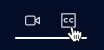
La première piste de texte est chargée dans l'éditeur. S'il n'y a pas de pistes de texte, l'éditeur sera vide.
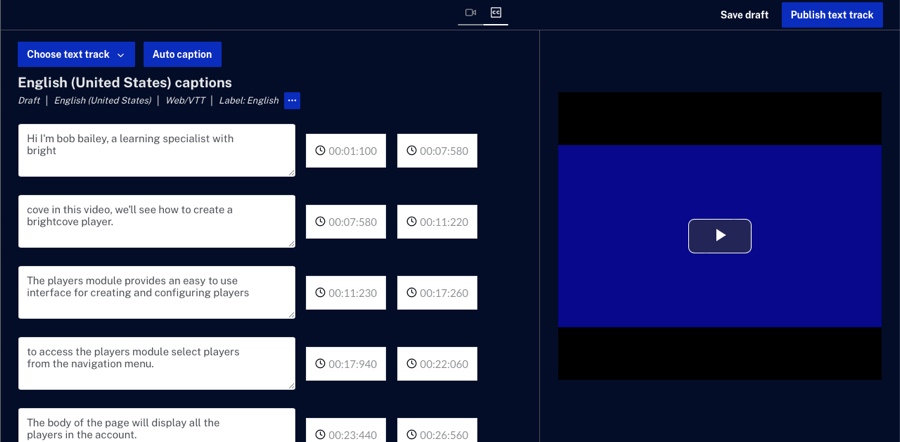
Édition d'un fichier de légende
Pour modifier un fichier de sous-titres, procédez comme suit :
- Ouvrez l'éditeur de légende.
- L'éditeur de légende chargera la première piste de texte dans l'éditeur. Si vous devez modifier une autre piste de texte, cliquez sur et sélectionnez la piste de texte à modifier. L'éditeur affiche les pistes et les heures de début et de fin associées.
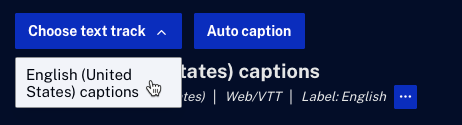
- Modifier le contenu de l'élément de texte si nécessaire. Le lecteur de prévisualisation peut être utilisé pour prévisualiser les modifications apportées à la piste de texte.
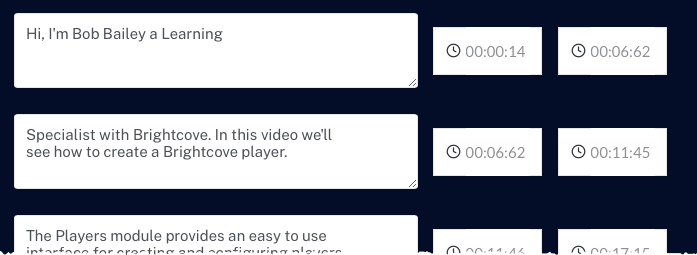
- Cliquez sur pour enregistrer les modifications. Le nuage de vidéos téléchargera le fichier de pistes de texte mis à jour.
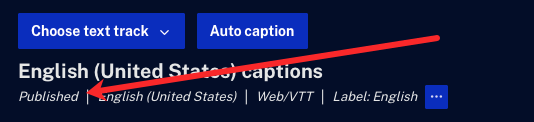
Générer des légendes
L'éditeur de sous-titres permet de générer des sous-titres pour une vidéo. Pour générer des sous-titres pour une vidéo, procédez comme suit.
- Ouvrez l'éditeur de légende.
- Cliquez sur .
- Sélectionnez la langue dans laquelle les sous-titres doivent être générés. Si aucune langue n' est sélectionnée, la langue de la vidéo est détectée automatiquement. La sélection d'une langue permet d'améliorer le temps de génération du fichier de sous-titres et peut améliorer la précision générale.
- Saisissez une étiquette. L'étiquette est généralement définie en fonction de la langue utilisée dans la vidéo. L'étiquette sera affichée dans le menu déroulant CC du lecteur vidéo et sera utilisée par les spectateurs pour sélectionner les sous-titres à afficher.
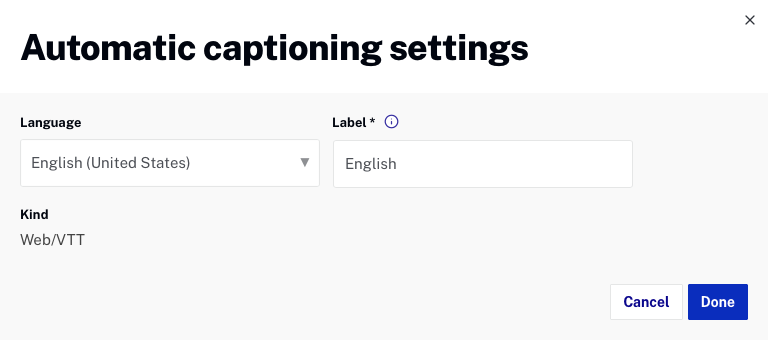
- Cliquez sur .
La page devra être actualisée lorsque les légendes seront terminées pour qu'elles s'affichent dans l'éditeur de légendes. Les légendes générées auront un statut " Publié" après avoir été générées.
Sauvegarde des brouillons
Lorsqu'un fichier de légende est enregistré en tant que brouillon, il n'est pas affiché aux téléspectateurs. Les brouillons sont utiles lorsque vous êtes en train d'éditer ou de réviser un fichier de légende. Pour enregistrer un fichier de légende en tant que brouillon, ouvrez l'éditeur de légende et cliquez sur . L'éditeur de légende affiche l'état " brouillon".
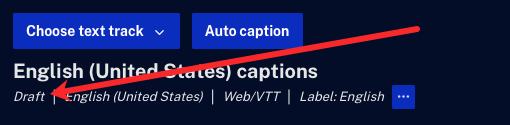
Problèmes connus et lacunes dans les fonctionnalités
L'éditeur de légendes n'étant pas encore une fonctionnalité achevée, il existe des problèmes connus et des lacunes dans les fonctionnalités dont il faut tenir compte. Ces problèmes sont énumérés ci-dessous et seront résolus dans les semaines à venir.
- Processus de publication et d'annulation de l'enregistrement : nous sommes conscients qu'il n'est pas idéal de devoir publier une piste de texte puis de la dépublier séparément pour masquer les sous-titres aux utilisateurs finaux. Nous nous efforçons d'en faire une action unique.
- Sous-titres qui se chevauchent : si l'heure de début d'une légende est identique à celle de fin de la légende précédente, elles apparaîtront comme se chevauchant dans le lecteur de sous-titres. Cela n'apparaîtra pas ainsi aux spectateurs finaux : la ligne de légende ayant le même code temporel de début remportera le conflit.
- Erreurs de code temporel : seuls les chiffres et les deux-points sont autorisés dans le champ du code temporel. Si vous entrez d'autres types de caractères (lettres, virgules, etc.), une erreur se produira. Pour remédier à ce problème, remplacez les caractères interdits par un chiffre ou un deux-points.
